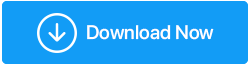Behoben – Die App, die Sie zu installieren versuchen, ist keine von Microsoft verifizierte App
Veröffentlicht: 2021-01-27Mit Windows 10 an Ihrer Seite können Sie möglicherweise jede App unter der Sonne herunterladen. Es kann jedoch vorkommen, dass Sie auf bestimmte Einschränkungen stoßen müssen, insbesondere auf eine Meldung wie „Die App, die Sie installieren möchten, ist keine von Microsoft verifizierte App“, wenn Sie versuchen, Anwendungsinstallationsprogramme und .exe-Dateien auszuführen. Beispiele für Software/Anwendungen, bei denen Benutzer auf diese Meldung gestoßen sind, sind – Firefox, Spotify, Turbotax, Designer Pro+ usw
In diesem Blog listen wir die Möglichkeiten auf, wie Sie das Problem angehen können.
Lesen Sie auch: Was tun, wenn Microsoft Store selbst abstürzt
| Hinweis : Die Installation von Apps aus dem Microsoft Store minimiert das Risiko des Eindringens von Malware in Ihren PC, da alle Microsoft-Anwendungen von Microsoft selbst zertifiziert sind. Sie werden strengen Malware- und Virenprüfungen unterzogen, bevor sie überhaupt zur Verfügung gestellt werden. Falls Sie also eine nicht von Microsoft verifizierte App herunterladen, ist es wichtig, dass Sie auch über eine Verteidigungslinie verfügen, die alle möglichen Viren, Malware und Fehler erkennen kann. Systweak Antivirus ist eine solche App. Klicken Sie hier, um Systweak Antivirus herunterzuladen Lesen Sie die vollständige Rezension von Systweak Antivirus |
Warum Systweak Antivirus?
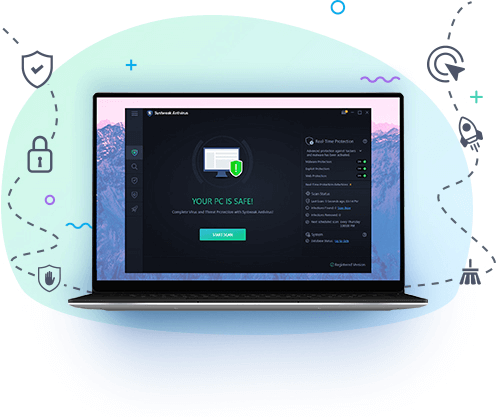
In Bezug auf eine nicht von Microsoft verifizierte App können Sie das Eindringen eines Virus oder einer Malware möglicherweise nicht selbst vorhersehen, weshalb Systweak Antivirus die folgenden Funktionen aufweist, um Sie aufzudecken und Sie vor möglichen Gefahren zu bewahren –
- Systweak Antivirus stellt sicher, dass Ihr PC vor allen Arten von Viren, Malware, PUP, Zero-Day-Bedrohungen, Adware (die eine App in Ihren PC einschleusen kann) und vielen solchen Gefahren geschützt ist
- Die Echtzeitschutzfunktion erkennt eine Bedrohung und neutralisiert sie, bevor sie sich an der Sicherheit Ihres Computers vorbeischleicht
- Der Exploit-Schutz verhindert außerdem, dass Viren oder Malware Software-Schwachstellen ausnutzen
- Vermuten Sie dennoch einen Angriff von der nicht von Microsoft verifizierten App? Sie können von drei verschiedenen Arten von Scan-Typen profitieren, nämlich – Quick, Deep und Custom. Diese sind in der Lage, Bedrohungen auf mehreren Ebenen zu erkennen
Preise: Sie erhalten eine 30-tägige kostenlose Testversion, nach der Sie sich für die Premium-Version entscheiden können. Sie erhalten außerdem eine risikofreie 60-Tage-Geld-zurück-Garantie.
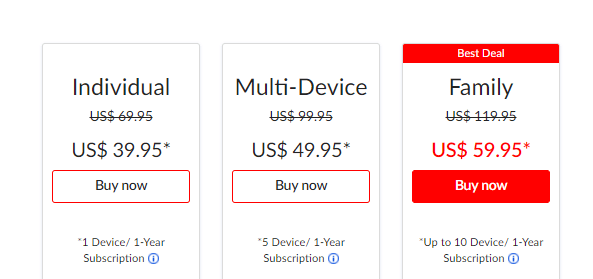
Unterstützte Windows-Versionen: Windows 10/8.1/8/7 SP1+
Klicken Sie hier, um Systweak Antivirus herunterzuladen
Jetzt, mit Systweak Antivirus an Ihrer Seite, sind Sie bereit, sogar Nicht-Microsoft-Apps zu installieren. Aber lassen Sie uns zuerst sehen, wie wir „Die App, die Sie installieren möchten, ist keine von Microsoft verifizierte App“ loswerden können.
Möglichkeiten zur Behebung von „Die App, die Sie zu installieren versuchen, ist keine von Microsoft verifizierte App“
Inhaltsverzeichnis
- 1. Deaktivieren Sie Empfehlungen in den Einstellungen
- 2. Wechseln Sie aus dem Windows 10 S-Modus
- 3. Verwenden Sie den Registrierungseditor
- 4. Verwenden Sie die Gruppenrichtlinie
1. Deaktivieren Sie Empfehlungen in den Einstellungen
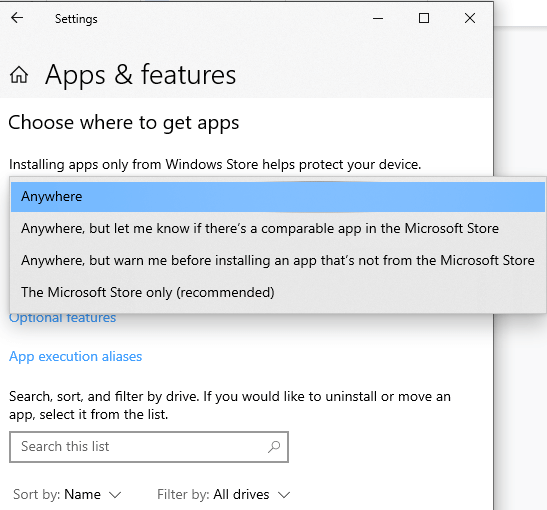
Das Deaktivieren von Empfehlungen in den Einstellungen ist das erste, was Sie tun sollten, wenn Sie „Die App, die Sie installieren möchten, ist keine Microsoft-App“ erhalten.
1. Drücken Sie Windows + I und öffnen Sie Einstellungen
2. Klicken Sie auf Apps
3. Klicken Sie im linken Bereich auf Apps & Features
4. Klicken Sie auf der rechten Seite auf das Dropdown-Menü unter Wählen Sie, wo Apps heruntergeladen werden sollen, und wählen Sie Überall aus
| Falls Sie diese Option deaktiviert sehen, könnte es sein, dass Sie bei einem Konto angemeldet sind, das keine Administratorrechte hat. Wenn dies der Fall ist, können Sie Ihren Systemadministrator bitten, Ihnen Berechtigungen zu erteilen, damit Sie die App problemlos herunterladen können. |
5. Schließen Sie die Einstellungen

Jetzt sollte die Warnung in den meisten Fällen verschwinden. Aber selbst wenn Sie nach Erhalt der Administratorrechte und selbst wenn Sie die oben genannten Änderungen vorgenommen haben, immer noch die oben genannte Meldung erhalten, verwenden Sie wahrscheinlich die Windows 10S-Edition. In diesem Fall können Sie nur Apps aus dem Microsoft Store installieren. Allerdings könnte der S-Modus von Windows 10 für zusätzliche Sicherheit aktiviert worden sein
2. Wechseln Sie aus dem Windows 10 S-Modus
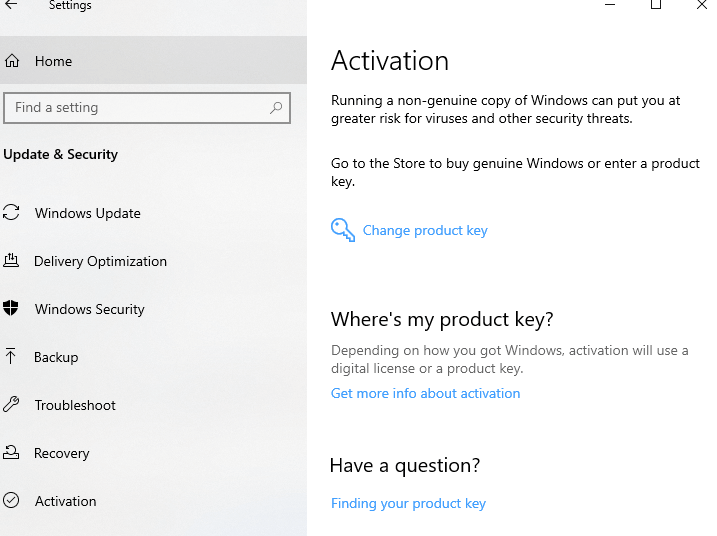
Also, wie wechsle ich in Windows 10 aus dem S-Modus? Wir haben die Schritte skizziert, die Ihnen den Wechsel aus dem Windows 10 S-Modus erleichtern –
1. Drücken Sie Windows + I und öffnen Sie Einstellungen
2. Klicken Sie auf Update & Sicherheit
3. Klicken Sie auf Aktivierung
4. Wählen Sie unter Zu Windows 10 Home wechseln oder Zu Windows 10 Pro wechseln die Option Zum Store gehen aus
5. Wenn Sie Switch out of S Mode oder etwas Ähnliches sehen, klicken Sie auf die Schaltfläche Get
6. Jetzt sollten Sie in der Lage sein, Nicht-Microsoft-Apps zu installieren.
Lesen Sie auch: So sichern Sie die Registrierung in Windows 10
3. Verwenden Sie den Registrierungseditor
Sie haben alle Möglichkeiten angekreuzt, die zu „Die App, die Sie installieren möchten, ist keine von Microsoft verifizierte App“ führen. Sie sind ein Administrator und führen Windows 10 Home oder Pro aus. Wie kommt es dann, dass Sie die Nachricht erhalten? Versuchen Sie es mit der Registry-Route.
Wir empfehlen dringend, zusätzliche Vorsichtsmaßnahmen zu ergreifen, bevor Sie auch nur die kleinsten Änderungen an Ihren Registrierungen vornehmen, da bei falscher Durchführung die gesamte Funktionalität Ihres Betriebssystems beeinträchtigt werden kann.
Führen Sie die folgenden Schritte aus, um manuell eine Sicherungskopie Ihrer Registrierungen zu erstellen:
1. Öffnen Sie das Dialogfeld Ausführen, indem Sie die Tasten Windows + R drücken
2. Geben Sie regedit ein und drücken Sie die Eingabetaste
3. Wenn sich das Fenster des Registrierungseditors öffnet, geben Sie den folgenden Pfad ein –
HKEY_LOCAL_MACHINE\SOFTWARE\Microsoft\Windows\CurrentVersion\Explorer
4. Suchen Sie rechts nach der Zeichenfolge AicEnabled und doppelklicken Sie darauf
5. Ändern Sie seinen Wert auf Irgendwo
6. Navigieren Sie nun zu diesem Pfad –
HKEY_LOCAL_MACHINE\SOFTWARE\Policies\Microsoft\Windows Defender\SmartScreen
7. Doppelklicken Sie auf der rechten Seite auf ConfigureAppInstallControll und ändern Sie den Wert auf Anywhere
8. Schließen Sie den Registrierungseditor und starten Sie Ihren Computer neu
4. Verwenden Sie die Gruppenrichtlinie
Der Gruppenrichtlinien-Editor kann Ihnen auch bei der Lösung dieses Problems helfen. Hier sind die Schritte, um die Nachricht loszuwerden –
1. Drücken Sie Fenster + R, um das Dialogfeld „Ausführen“ zu öffnen
2. Geben Sie msc ein 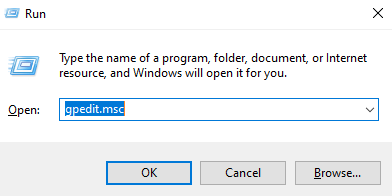
3. Wenn der Editor für lokale Gruppenrichtlinien geöffnet wird, navigieren Sie zum unten genannten Pfad
Computer Configuration -> Administrative Templates -> Windows Components -> Windows Defender SmartScreen -> Explorer
4. Doppelklicken Sie im rechten Bereich auf das Configure App Install Control und bearbeiten Sie es 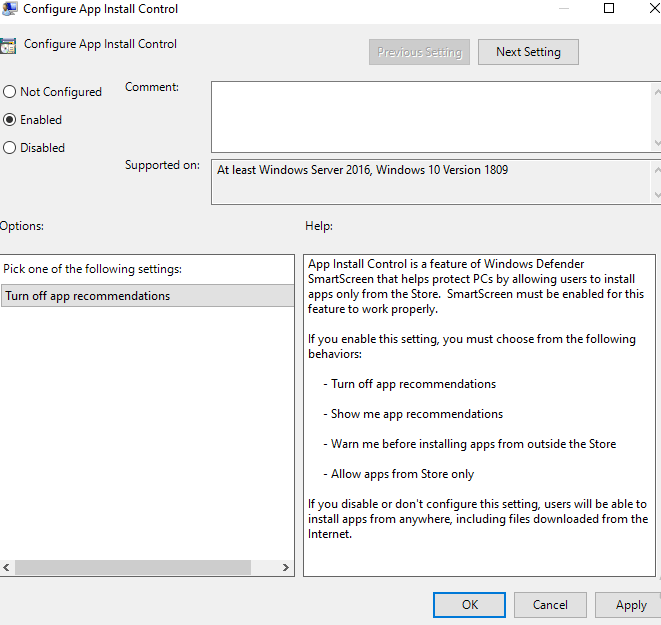
5. Klicken Sie auf das Optionsfeld Aktiviert
6. Klicken Sie unter Optionen in der Dropdown-Liste auf App-Empfehlungen deaktivieren
7. Klicken Sie auf Übernehmen und dann auf OK
Einpacken
Hoffentlich konnten Sie die Meldung „Die App, die Sie installieren möchten, ist keine von Microsoft verifizierte App“ loswerden? Wenn der Blog hilfreich war, geben Sie ihm einen Daumen nach oben und teilen Sie ihn mit anderen. Sie finden uns auch auf Facebook, Twitter, Instagram, Linkedin, Pinterest und allen anderen Social-Media-Plattformen. Und wenn Sie mehr auf Videoinhalte stehen, können Sie auch unseren YouTube-Kanal abonnieren.
Empfohlene Lektüre:
Top-Möglichkeiten zur Erhöhung der Sicherheit mit Microsoft Defender auf Windows-PCs
Haben Sie Probleme mit Teams? So aktualisieren Sie Microsoft Teams unter Windows 10
Möchten Sie Microsoft Office-Apps auf Mac und Windows aktualisieren? Hier ist wie